- Seguridad
- Privacidad
- Rendimiento
Los Mac traen integrada una potente protección contra todo tipo de malware, pero aun así son vulnerables a los ataques. La mejor forma de mantener a salvo sus archivos es evitar que el ransomware para Mac infecte su dispositivo. Si ya se ha producido la infiltración en su equipo, mantenga la calma. Aunque no exista una solución sencilla, esta útil guía le ayudará a abordar la eliminación del ransomware de su Mac.

Si es uno de los pocos desafortunados que necesitan deshacerse de ransomware para Mac y recuperar archivos cifrados, podemos asegurarle que ambos procesos son realizables, pero no siempre fáciles. Y nos pondremos a su nivel: en algunos casos, recuperar archivos es imposible. A medida que los ciberdelincuentes desarrollan ataques de ransomware más sofisticados, sus blancos, ya sean usuarios de Mac o Windows, tienen mayores dificultades para recuperar sus archivos.
La naturaleza del ataque determinará la simplicidad o dificultad para eliminar el ransomware del Mac. Puede, por ejemplo, acabar con la estafa del FBI / MoneyPak, que bloquea navegadores, en cuestión de minutos. Por otro lado, el ransomware de cifrado puede convertirse en una pesadilla. También conocidos como codificadores de archivos, impiden el acceso a sus preciados archivos mediante el cifrado. En este caso, el éxito en la eliminación del ransomware es una victoria; el descifrado de archivos será la única forma de recuperar sus archivos. Los ciberdelincuentes cuentan con su incapacidad para hacerlo, exigiendo un pago por la clave de descifrado que liberará sus archivos.
 Fuente de la imagen: https://cdn2.hubspot.net
Fuente de la imagen: https://cdn2.hubspot.net
Cada codificador de archivos posee un método exclusivo de cifrado, por lo que la eliminación y recuperación no resultan tan sencillas como en el caso de otros tipos de malware. Para ayudar a mantener el ransomware fuera de su Mac y eliminarlo en el improbable caso de que alguno logre colarse, puede cambiar a Avast Security para Mac. Incluso si el cifrado permanece, puede detener la propagación del ransomware a través de las redes privadas y públicas que su Mac utiliza.
Si su Mac se infecta con ransomware, busque y desconecte inmediatamente todos los PC, tabletas y smartphones de su red por cable o inalámbrica, independientemente de su sistema operativo. Esto evitará que el malware se extienda a otros equipos y/o dispositivos móviles.
Una vez tomada esta precaución, asegúrese de desconectar todos los dispositivos conectados a su red, incluyendo:
Discos de red, compartidos o no
Discos duros externos
Unidades extraíbles
Cuentas de almacenamiento en la nube
Si piensa que cualquiera de esos dispositivos estaban conectados al equipo infectado, busque ransomware también en ellos.
Una vez que ha aislado los dispositivos infectados, deberá determinar el tipo de ransomware con el que está tratando. Este conocimiento puede conducir a la solución.
Los tipos más problemáticos de ransomware son los codificadores de archivos como KeRanger o MacRansom. Otras variantes, como los bloqueadores de pantalla, son normalmente más fáciles de eliminar. Este es un breve resumen de los tipos más comunes de ransomware para Mac:
Codificadores de archivos, que cifran y bloquean los archivos de su Mac. Los ciberdelincuentes que se encuentran detrás de este tipo de ransomware exigen un pago por las claves de descifrado, normalmente con una fecha límite, tras la cual prometen dañar, destruir o bloquear para siempre sus archivos. Cerca del 90 % de las cepas de ransomware son codificadores de archivos.

Fuente de la imagen: https://167974-484938-raikfcquaxqncofqfm.stackpathdns.com
Scareware, que abre anuncios en ventanas emergentes, páginas web falsas o una aplicación de análisis con resultados ficticios, todo ello con el fin de presionarle para que pague por un falso limpiador para Mac que resuelva los problemas que su Mac no tiene. Siempre que evite hacer clic en anuncios, páginas o aplicaciones, puede deshacerse fácilmente de este tipo de ransomware.

Fuente de la imagen: https://www.pcrisk.com
Doxing, es la amenaza de publicar información personal privada, como nombres de usuario, contraseñas, direcciones de correo electrónico y números de tarjetas de crédito. Aunque no se trata específicamente de malware, el doxing implica un rescate: recibe un correo electrónico o un mensaje que dice que los ciberdelincuentes tienen su información privada y, a menos que pague, lo publicarán en la Internet oscura. Nuestra herramienta gratuita Avast Hack Check le permite saber si cualquiera de sus contraseñas se ha filtrado o robado,y nuestra herramienta de comprobación del robo de identidad le proporciona una completa protección de datos.
Bloqueadores de pantalla, que hacen justamente eso: bloquear su pantalla para que no pueda acceder a su Mac. La variante más común es la ya mencionada estafa del FBI/MoneyPak, que bloquea su navegador Safari y exige un pago para desbloquearlo. Los bloqueadores de pantalla son más comunes en los dispositivos Android; no obstante, debería permanecer vigilante al usar Safari.
Como usuario de Mac, puede estar algo más tranquilo que los usuarios de Windows, pero eso no significa que su máquina sea inmune. Las cuatro amenazas enumeradas anteriormente pueden infectar de forma insospechada también a los usuarios de Mac y iOS; ¡solo hace falta un mal clic o toque!
Para ayudarle a identificar el tipo de ransomware de su Mac, le recomendamos usar Crypto Sheriff, de No More Ransom. Esta útil herramienta, proporcionada por el Centro Europeo de Ciberdelincuencia de la Europol, le muestra cuáles de sus archivos han sido cifrados y también comprueba la nota de ransomware. Si Crypto Sheriff reconoce el cifrado y tiene la solución, le proporcionará un enlace para descargar el programa de desencriptación que necesita para su Mac.
También puede visitar foros de resolución de problemas y de soporte técnico para encontrar información sobre la cepa de ransomware para Mac a la que se enfrenta. Los miembros de los foros suelen mantener actualizadas las discusiones, por lo que podría encontrar un hilo que ofrezca una solución para las nuevas variantes, o uno en los que los miembros hayan unido fuerzas para encontrar una solución.
Algunas de las infecciones de ransomware para Mac, como FindZip, crean nuevos archivos con nombres como "README.txt", "DECRYPT.txt", o "HOW_TO_DECRYPT.txt" y los colocan en su escritorio o enterrados entre las carpetas de su sistema. También pueden renombrar archivos y extensiones (p.ej. .docx o .dll). Cuando visite foros técnicos, busque estos nombres de archivo, ya que pueden conducirlo a los hilos con información sobre el ransomware para Mac que desea eliminar.
Le recomendamos visitar estos foros:
Una vez que conozca a qué se enfrenta, puede comenzar el proceso de eliminación de ransomware del Mac. Dispone de cuatro opciones:
Espere a que el ransomware se elimine por sí mismo (lo que sucede a menudo)
Deshágase de él con Avast Security para Mac
Deje que lo eliminen nuestros expertos de Avast Premium Tech Support
Elimine el malware manualmente
En muchos casos, el ransomware de su Mac, simplemente, se borra después de cifrar sus archivos. Los ciberdelincuentes desean que su malware sobreviva, por lo que no quieren dejar pistas que puedan facilitar el descifrado de su cepa y hacerla inofensiva.
Avast Security para Mac es una herramienta gratuita que detecta y elimina cepas conocidas de programas de ransomware de forma rápida y sencilla. También ayuda a mantener su Mac seguro frente a los ciberataques más recientes. La versión gratuita identifica y elimina el ransomware del Mac; Avast Premium Security para Mac también incluye una capa extra de defensa contra futuras cepas de ransomware y evita que sus archivos sean cifrados.
Póngase en contacto con nuestros expertos de Avast Premium Tech Support (APTS) para que ellos se deshagan del ransomware de su Mac. APTS es un servicio de pago que ofrece soporte de forma ininterrumpida para todos sus problemas de hardware y software. Nuestro equipo puede ayudarle a eliminar el ransomware, pero no podrá recuperar los archivos cifrados.
En la mayoría de los casos, podrá eliminar el ransomware de su Mac siguiendo una de las tres opciones anteriores. No obstante, los ataques de ransomware están en constante evolución y aumento, por lo que siempre existe la posibilidad de que se vea afectado por una cepa para la que ninguno de los métodos anteriormente mencionados sea útil. En tal caso, podría pensar que su única opción es limpiar su Mac usted mismo.
Si decide tomar el camino de «Hágalo usted mismo», le recomendamos vivamente que comience con una búsqueda en los foros mencionados con anterioridad. Estas comunidades se mantienen al día en cuanto a los últimos desarrollos de ransomware y en la búsqueda más rápida posible de soluciones, por lo que es probable que consiga consejos fiables de sus miembros.
Ha eliminado el malware subyacente, pero esto por si solo no restablecerá sus archivos. Estos son algunos de los métodos que pueden ayudarle a recuperar sus archivos:
Puede volver a tener en funcionamiento su Mac fácilmente si ha estado realizando copias de seguridad de su sistema operativo. Liberando a su equipo del malware que bloquea su sistema o ha secuestrado sus archivos evitará que el cifrado se propague por su Mac y su red, lo que significa que aún podrá recuperar sus archivos desde una copia de seguridad.
El método de recuperación por medio de una copia de seguridad es muy efectivo cuando está enfrentándose a un molesto bloqueador de pantalla, que no cifra sus archivos. Incluso en el más probable caso de que esté luchando contra un codificador de archivos que le impide acceder a sus archivos mediante, adivine, cifrado, aún puede usar el Time Machine de su Apple para restaurar su sistema a su estado anterior al ataque y restaurar los archivos cifrados. Así que, si ha configurado su Time Machine para realizar copias de seguridad automática, sus archivos estarán esperándole para ser recuperados.
 Fuente de la imagen: https://support.apple.com
Fuente de la imagen: https://support.apple.com
Asegúrese de echar un vistazo a su cuenta de iCloud, ya que podría tener copias de seguridad sin cifrar de archivos personales valiosos, como fotos y documentos creados con aplicaciones de Apple.
Como último recurso, también puede usar software de recuperación de archivos como Wondershare Data Recovery para Mac.
 Fuente de la imagen: http://www.recuvaformac.com
Fuente de la imagen: http://www.recuvaformac.com
Si los métodos de identificación de ransomware abordados anteriormente revelan que un codificador de archivos ha cifrado sus archivos, quizá pueda usar un programa de desencriptación para recuperarlos. Si es víctima de la cepa FindZip, esté de suerte: tenemos una herramienta para ayudarlo en el proceso de descifrado.
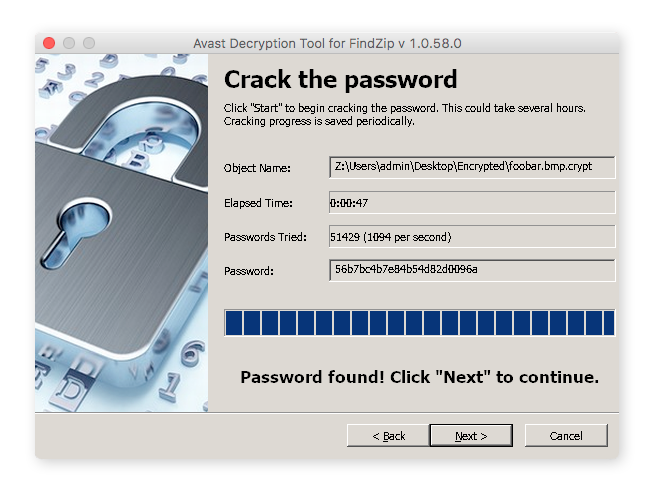 Fuente de la imagen: https://blog.avast.com
Fuente de la imagen: https://blog.avast.com
Aunque la mayoría de las herramientas gratuitas de descifrado de Avast son para PC con Windows en lugar de Mac, debería echarles un vistazo. Además de información sobre cepas de software conocidas, cambios de nombres de archivo y notas de secuestro, también incluyen un desencriptador descargable gratuito para cada variante.
Desafortunadamente, la mayoría de los tipos de ransomware no han sido descifrados, por lo que aún no existen programas que puedan recuperar sus archivos. En esos casos, tendrá que acudir a la restauración de archivos desde una copia de seguridad o bien esperar al lanzamiento de una herramienta de descifrado gratuita que pueda ocuparse de la cepa de ransomware de su Mac.
Si no puede recuperar sus archivos después de seguir las instrucciones anteriores, le recomendamos esperar a una herramienta de descifrado para la cepa de ransomware de su Mac. A veces, el malware revela líneas de código que pueden llevar a una solución.
 Fuente de la imagen: https://blog.avast.com
Fuente de la imagen: https://blog.avast.com
Comprendemos que desee recuperar sus archivos lo antes posible, pero le instamos a no pagar nunca el rescate. Y es igualmente importante que no trate de negociar con el atacante de su Mac. Si cede ante sus demandas solo promoverá el futuro ransomware, alentando a los atacantes para que sigan secuestrando dispositivos y desarrollando nuevas cepas. Además, estos atacantes podrían utilizar sus ilícitas ganancias para financiar otras actividades ilegales.
Una última cosa: el pago del rescate no garantizará que el atacante elimine el ransomware, desbloquee su Mac o le proporcione la herramienta de descifrado de su cepa. Muchos hackers desean labrarse una reputación manteniendo su palabra, con la esperanza de que las futuras víctimas estén más dispuestas a pagar, pero esto no siempre sucede. Existen algunos casos en los que los secuestradores cobran el rescate y se desvanecen, o bien envían herramientas de descifrado que no funcionan. Incluso puede que termine pagando a un atacante de ransomware completamente diferente.
Estas son algunas de las preguntas más frecuentes sobre el ransomware para Mac.
Dejemos clara una cosa: Los Mac no son inmunes al ransomware o a cualquier otra forma de malware.
Hubo un tiempo en el que los Mac parecían ser inexpugnables, ya que los ciberdelincuentes se centraban ante todo en atacar las máquinas con Windows (que tienen una base de usuarios mayor y, por lo tanto, más lucrativa). El sistema operativo de Apple, macOS, conocido anteriormente como OS X, trae una potente protección integrada que requiere un mayor esfuerzo para infiltrarse. Y sí, los Mac no pueden ser afectados por algunos codificadores de archivos como WannaCry, ya que esas cepas explotan vulnerabilidades específicas de Windows.
Sin embargo, los secuestradores de Mac desarrollan nuevo malware continuamente, y tener una máquina con macOS ya no es suficiente. Si bien los PC son más vulnerables al secuestro que los Mac, los Macbook y los iMac necesitan protección: el Informe sobre ransomware de Datto de 2018, proveedor de servicios de copia de seguridad, indica que los ataques de ransomware a los equipos Mac crecieron un 500 % en solo un año.
El aumento del ransomware para Mac en el último par de años es causa de preocupación: existe y es probable que siga creciendo. Aunque es relativamente infrecuente si se compara con el ransomware para Windows y sistemas operativos móviles, debe permanecer atento cuando se encuentre en línea y tomar las medidas adecuadas para mantener a salvo su Mac. Una infección de ransomware puede arruinarle la vida. En serio: imagine perder todas sus fotos, vídeos, documentos... profesionales y personales. Ahora, tómese algunos minutos para implementar las medidas preventivas que le hemos sugerido para que esta situación se quede solo en su imaginación.
Los ciberdelincuentes también atacan Safari, el navegador recomendado de Apple. La cepa de ransomware para Safari más conocida es el virus del FBI/MoneyPak que ya hemos mencionado. ¡Tenga cuidado con dónde hace clic y con lo que descarga!
Lo mejor que puede hacer por su Mac y por su tranquilidad es evitar que el ransomware infecte su equipo. Para comenzar, configure su Time Machine para que cree copias de seguridad automáticas con regularidad. Para una mayor seguridad, guarde sus archivos importantes en iCloud y en un dispositivo como un disco duro externo o una memoria USB. Piense en ello como en una visita periódica al dentista; todos sabemos que deberíamos hacerlo, pero muchos no nos preocupamos hasta que tenemos un dolor de muelas. Pero no desea tener caries ni ransomware, así que asegúrese de hacer copias de seguridad de sus archivos con regularidad (y quizá también empiece a usar hilo dental este año).
Puede potenciar gratis sus defensas para Mac con Avast Security para Mac, que identifica las variantes conocidas de ransomware y las elimina en minutos. Avast Premium Security para Mac va un paso más allá protegiendo su iMac o Macbook de cepas desarrolladas más recientemente y evita que el ransomware cifre sus archivos.
Así que, recuerde: guarde copias de seguridad de su sistema y sus archivos con una solución antimalware fiable y permanezca vigilante cuando se encuentre en línea. El ransomware para Mac no va a desaparecer, pero si toma estas medidas, es más posible que solo lea sobre él en lugar de tener que enfrentarse a él.
Descargue gratis Avast Security para Mac para combatir el ransomware y otras amenazas. Proteja su Mac en tiempo real.
Descargue gratis Avast Security para Mac para combatir el ransomware y otras amenazas. Proteja su Mac en tiempo real.
Descargue gratis Avast Security para Mac para combatir el ransomware y otras amenazas. Proteja su Mac en tiempo real.
Descargue gratis Avast Security para Mac para combatir el ransomware y otras amenazas. Proteja su Mac en tiempo real.


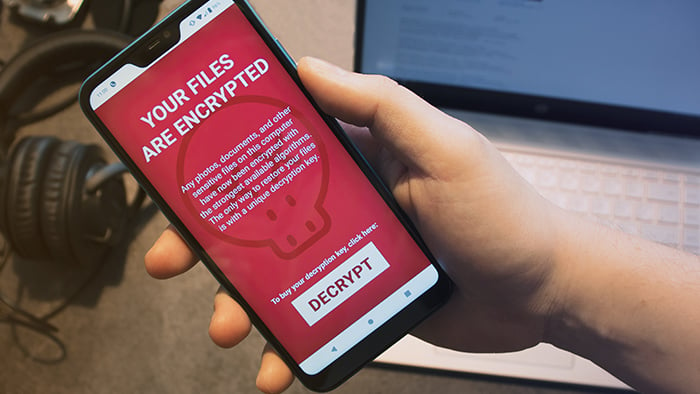








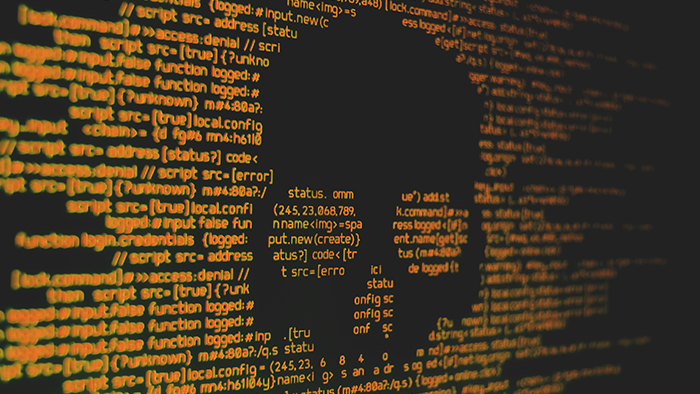
Proteja su Android frente a amenazas gratis con Avast Mobile Security
Avast
Mobile Security
Proteja su iPhone frente a amenazas gratis con Avast Mobile Security
Avast
Mobile Security